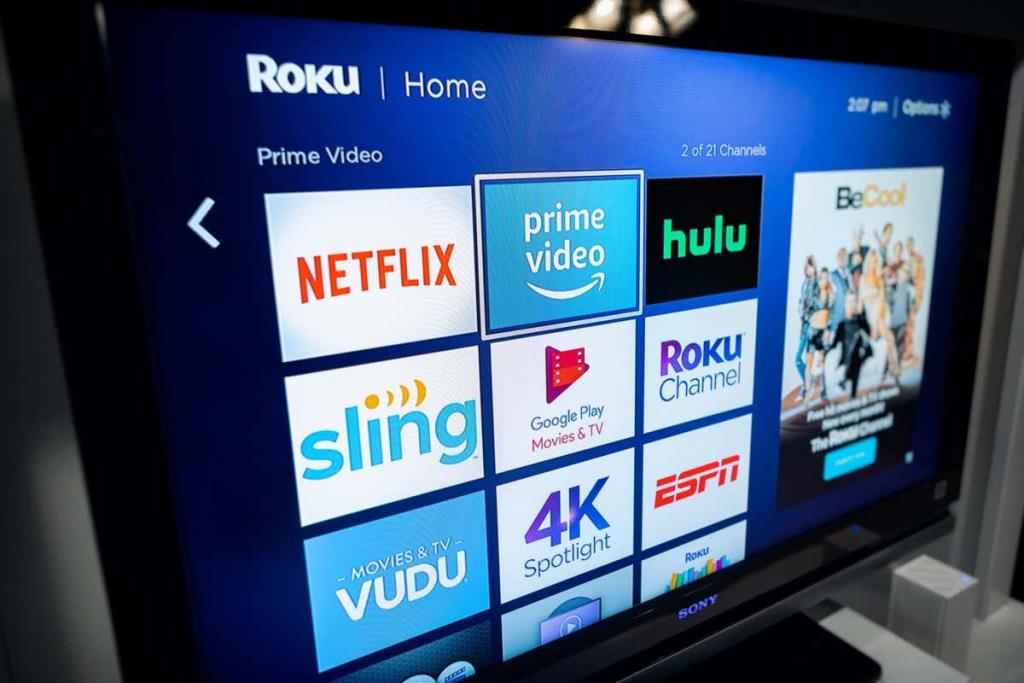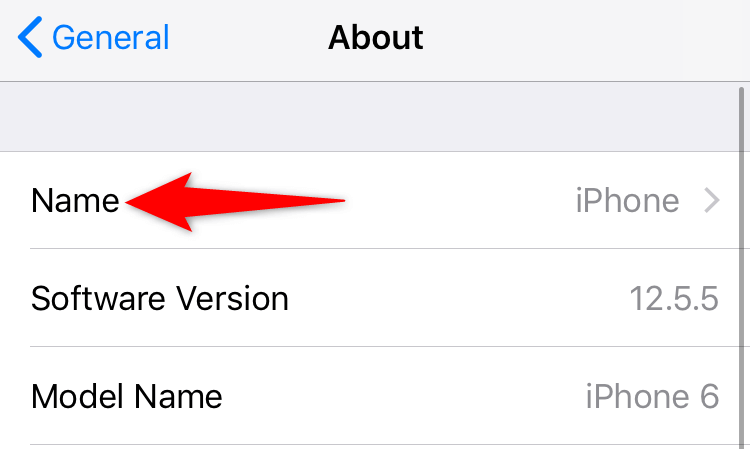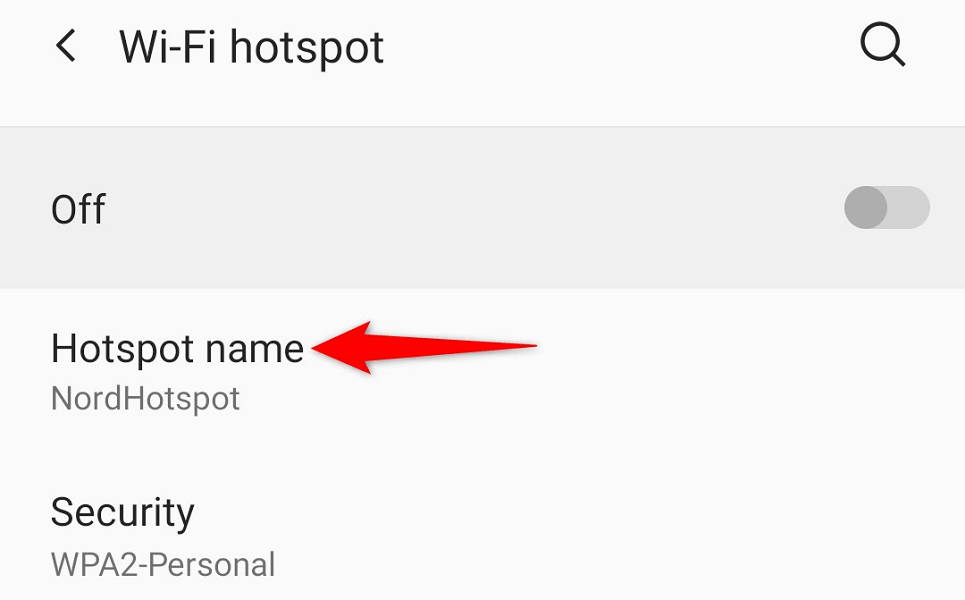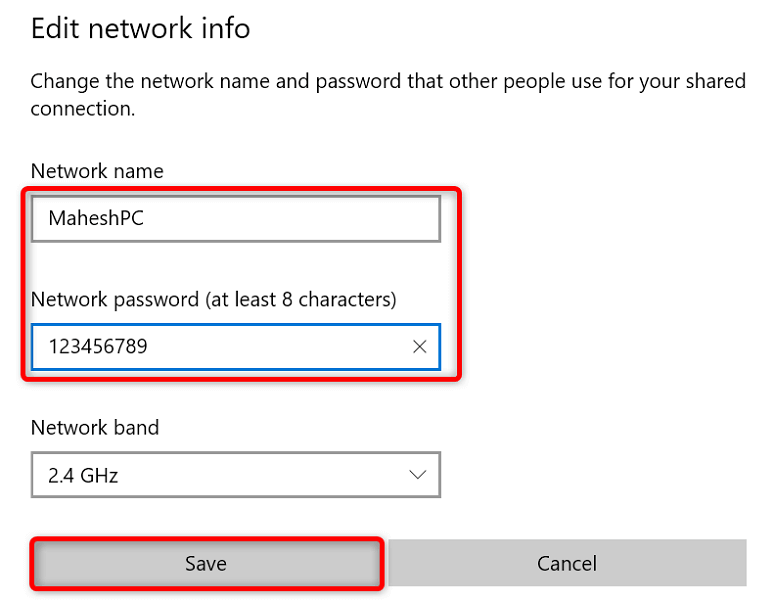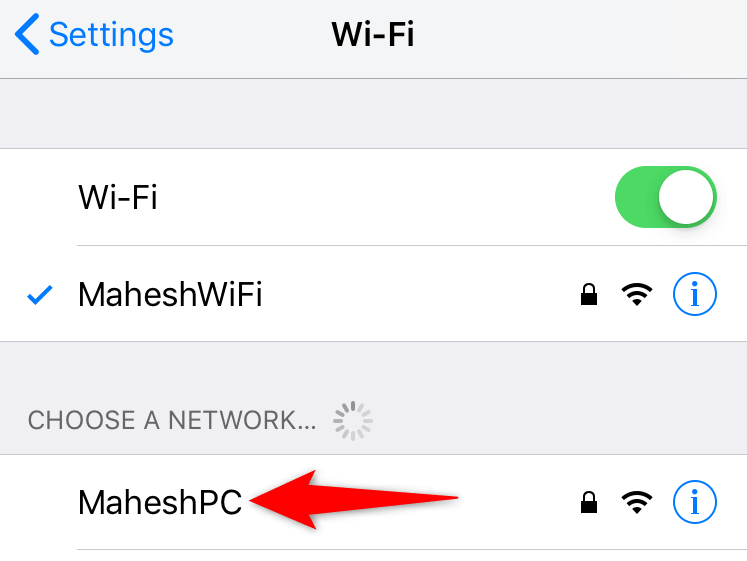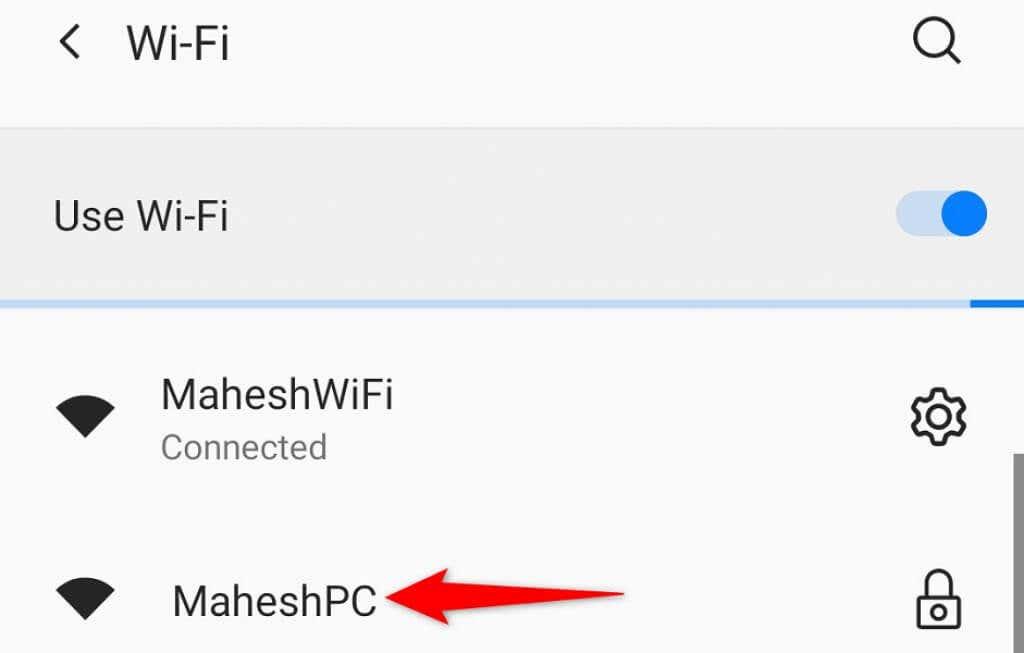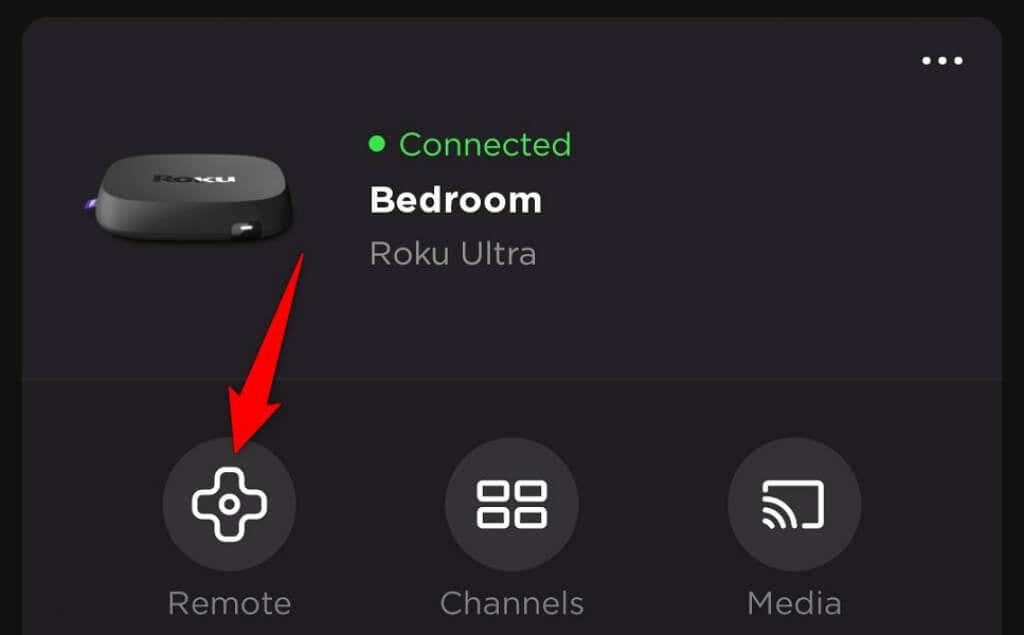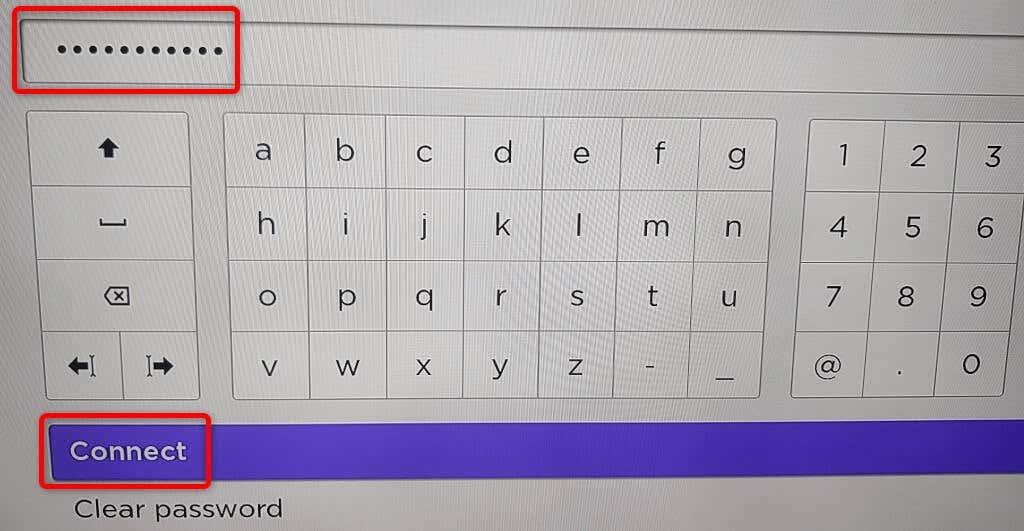Ако сте загубили своето дистанционно управление Roku или вашето дистанционно не работи , ще се окажете безпомощни, тъй като вече не можете да контролирате устройството си за стрийминг. Въпреки това има някои добри новини. Можете да използвате официалното приложение Roku на вашия смартфон, за да управлявате функциите на вашето устройство, включително свързване на устройството към Wi-Fi мрежа.
За да започнете, трябва да създадете Wi-Fi гореща точка със същото име като мрежата, към която вашият Roku е свързан на ваше��о устройство. След това Roku автоматично се свързва с вашата гореща точка и можете да използвате приложението Roku на вашия iPhone (iOS) или телефон с Android, за да контролирате устройството си.
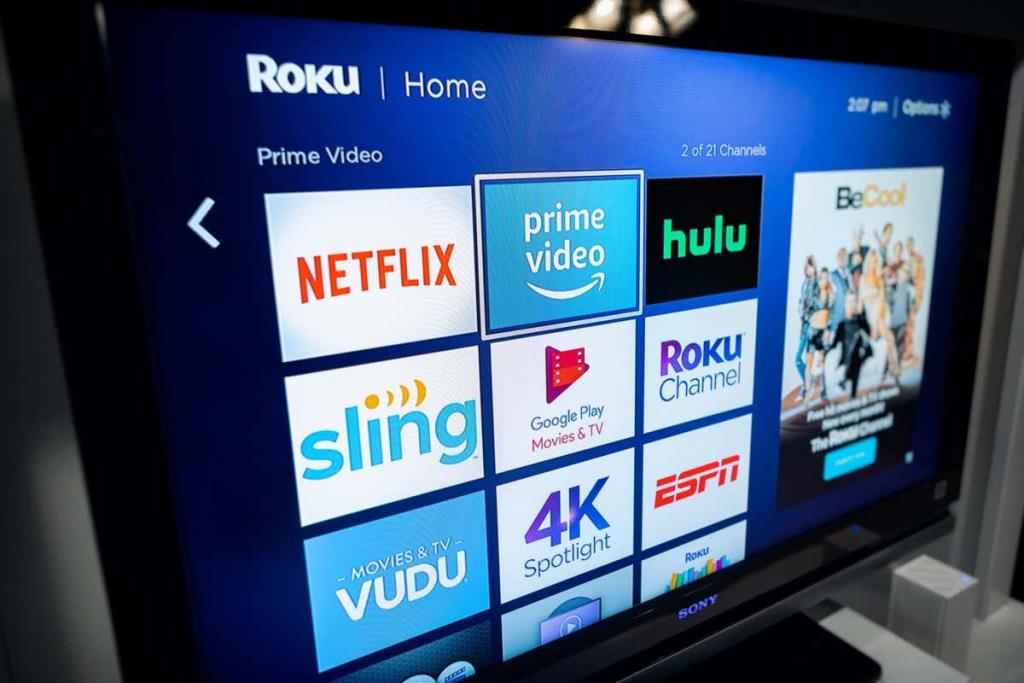
В случай, че вашият Roku вече е свързан към безжична мрежа, можете директно да използвате приложението Roku на телефона си, за да управлявате вашето устройство, както ще обясним по-долу.
Свържете Roku към Wi-Fi без дистанционно чрез безжична гореща точка
За да свържете вашия Roku към Wi-Fi без дистанционно управление, ще ви трябват поне два смартфона или един телефон и един компютър. Ще създадете Wi-Fi гореща точка на един от вашите телефони или компютър и след това ще използвате другия телефон, за да управлявате устройството Roku.
Стъпка 1: Създайте Wi-Fi Hotspot на вашия телефон или компютър
Първата стъпка е конфигуриране и включване на Wi-Fi гореща точка на вашето устройство iPhone, Android, Windows или Mac. Уверете се, че използвате същото мрежово име и парола за вашата гореща точка като предишната мрежа (тази, към която е свързан вашият Roku).
Включете Wi-Fi Hotspot на iPhone:
- Отворете Настройки на вашия iPhone и отворете Общи > Информация > Име .
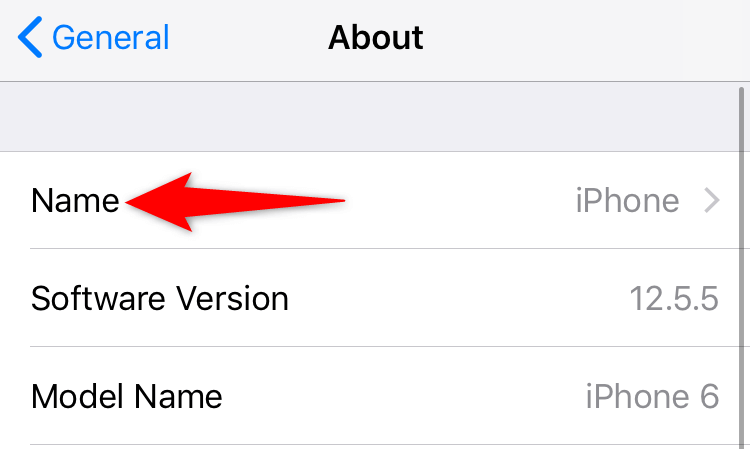
- Въведете име за вашата гореща точка.
- Отидете в Настройки > Лична гореща точка и включете Разрешаване на други да се присъединят .
- Докоснете Парола за Wi-Fi и въведете парола за вашата гореща точка.
Активирайте Wi-Fi Hotspot на мобилен телефон с Android:
- Стартирайте Настройки и навигирайте до Wi-Fi & Network > Hotspot & tethering > Wi-Fi hotspot .
- Докоснете Име на точка за достъп и въведете име за вашата безжична точка за достъп.
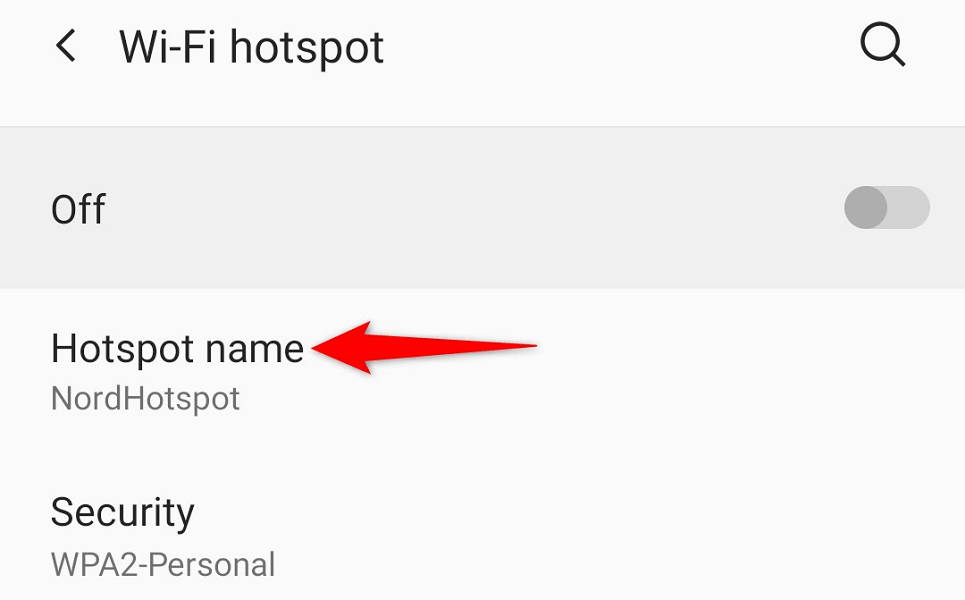
- Изберете парола за Hotspot и въведете парола.
- Включете превключвателя в горната част на екрана.
Активирайте Wi-Fi Hotspot в Windows:
- Стартирайте Настройки , като натиснете Windows + I.
- Изберете Мрежа и интернет > Мобилна гореща точка в Настройки.
- Изберете Редактиране в десния панел.
- Посочете името и паролата на вашата гореща точка. След това изберете Запазване .
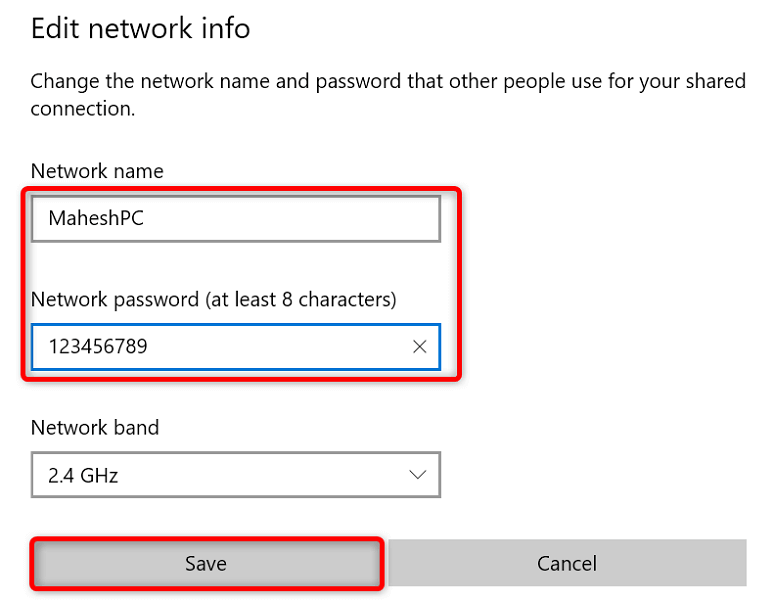
- Включете превключвателя в горната част на екрана.
Включете горещата точка на Mac:
- Влезте в менюто на Apple > Системни предпочитания > Споделяне и активирайте Интернет споделяне .
- Изберете източника на интернет от падащото меню Споделете вашата връзка от вдясно.
- Активирайте Wi-Fi в менюто Към компютър чрез .
- Конфигурирайте горещата точка на вашия Mac.
Вашият Roku трябва автоматично да намери и да се свърже с вашата Wi-Fi гореща точка.
Стъпка 2: Свържете вашия iPhone или телефон с Android към вашата Wi-Fi точка за достъп
След като сте активирали Wi-Fi гореща точка и сте свързали вашия Roku към тази Wi-Fi връзка, свържете другия си iPhone или телефон с Android към същата гореща точка, за да използвате приложението Roku.
Свържете iPhone към Wi-Fi Hotspot:
- Стартирайте приложението Настройки на вашия iPhone.
- Изберете Wi-Fi в Настройки.
- Изберете своята гореща точка от списъка.
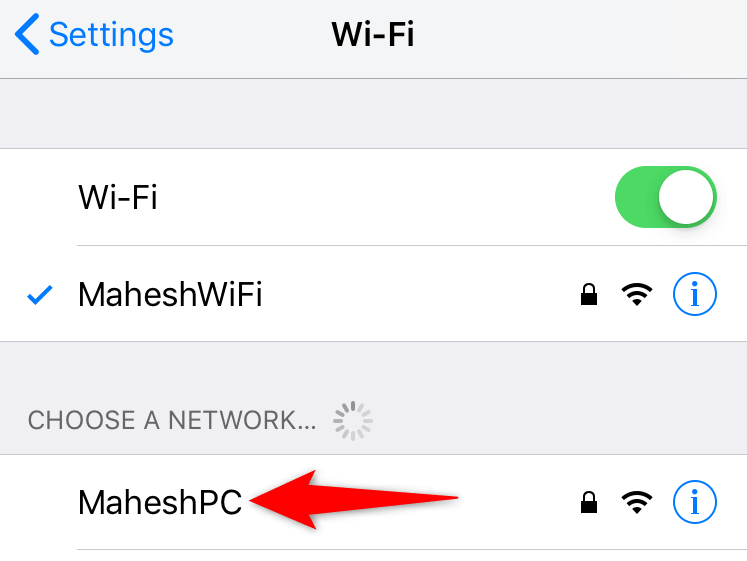
- Въведете паролата на вашата мрежа, за да установите връзката.
Свържете телефон с Android към Wi-Fi Hotspot:
- Стартирайте Настройки и се насочете към Wi-Fi & Network > Wi-Fi .
- Изберете Wi-Fi горещата точка, към която е свързан вашият Roku.
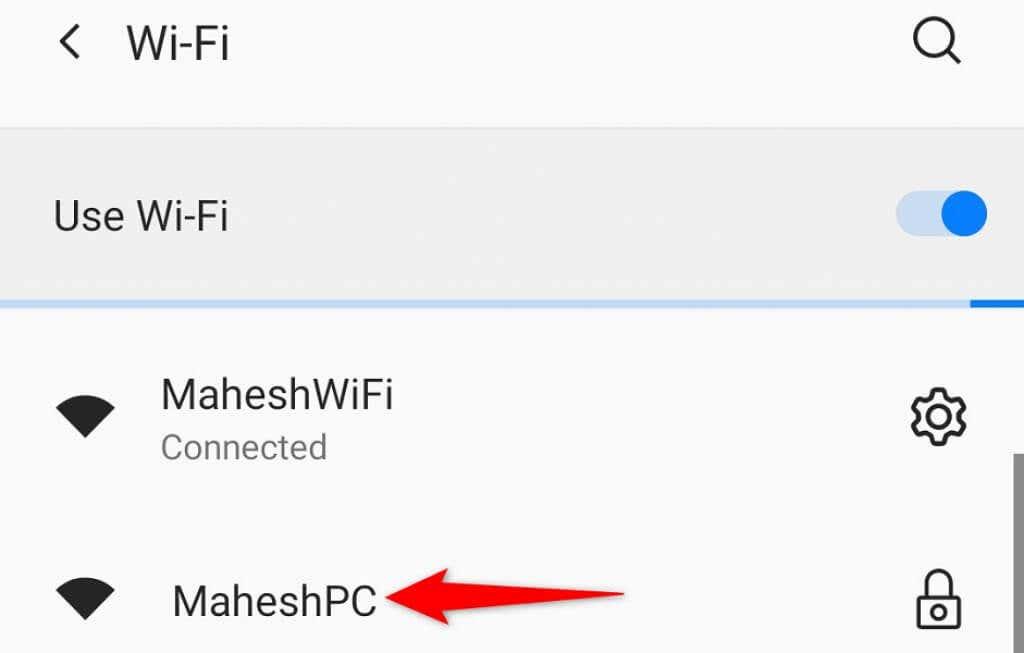
- Въведете паролата на горещата точка.
Стъпка 3: Изтеглете и използвайте мобилното приложение Roku, за да управлявате своето устройство за поточно предаване
Сега, когато вашият телефон и вашият Roku са в една и съща Wi-Fi мрежа, използвайте приложението Roku на телефона си, за да контролирате функциите на вашето устройство.
Вземете приложението Roku на iPhone:
- Стартирайте App Store на вашия iPhone.
- Потърсете и докоснете Roku .
- Изберете Вземете , за да изтеглите приложението.
Изтеглете приложението Roku на телефон с Android:
- Стартирайте Google Play Store на телефона си.
- Потърсете и изберете Roku .
- Докоснете Инсталиране , за да инсталирате приложението.
След като инсталирате приложението Roku, използвайте го, за да управлявате вашето устройство Roku. Стъпките са еднакви както за iPhone, така и за Android.
- Стартирайте новоинсталираното приложение Roku на вашия смартфон.
- Преминете през различните начални екрани, за да стигнете до главната страница.
- Изберете вашето устройство Roku на главния екран на приложението.
- Изберете Дистанционно за достъп до вграденото в приложението виртуално дистанционно управление.
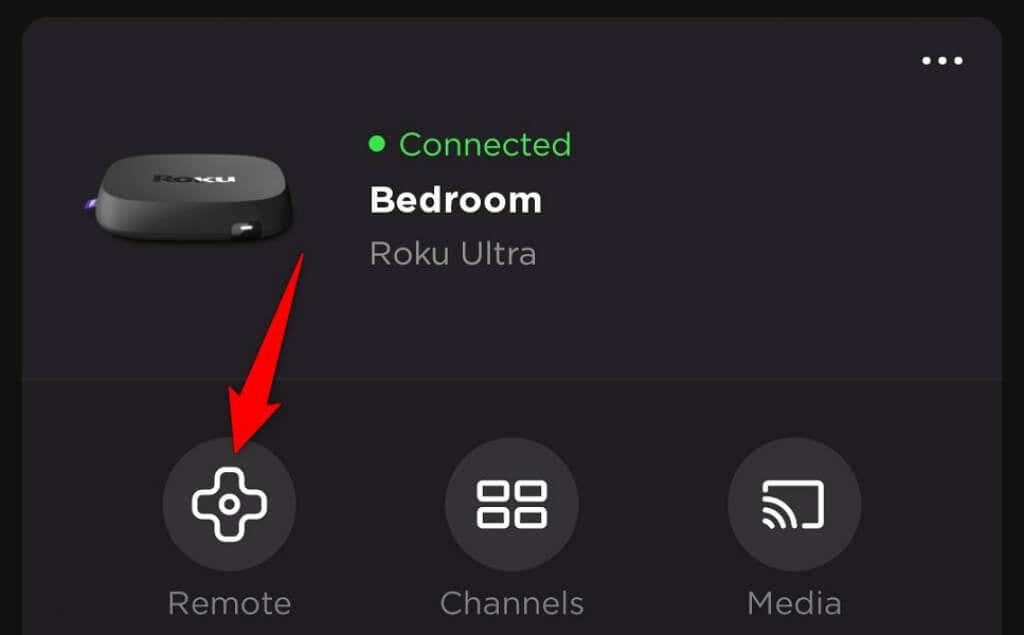
- Използвайте виртуалното дистанционно, за да отидете до Начален екран > Настройки > Мрежа > Настройка на връзка > Безжична връзка на вашия Roku.
- Изберете вашата основна Wi-Fi мрежа от списъка, въведете паролата и изберете Свързване .
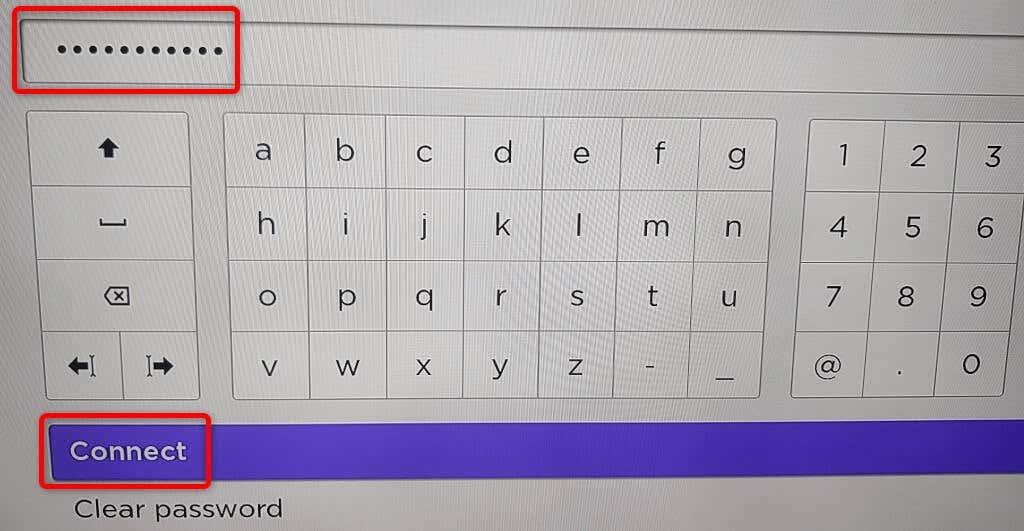
Вашият Roku вече е във вашата основна Wi-Fi мрежа. Ще откриете, че вашето мобилно приложение Roku е спряло да работи; това е така, защото вашият Roku се е преместил в друга мрежа. Можете да накарате приложението да работи отново, като свържете телефона си към същата Wi-Fi мрежа като вашия Roku.
В случай, че имате проблеми при свързването на вашия Roku към Wi-Fi мрежа, можете да използвате кабелна връзка с вашето устройство. Много модели Roku предлагат Ethernet порт, който можете да използвате, за да свържете вашето устройство към интернет.
Управлявайте функциите на Roku с помощта на мобилното приложение Roku на вашия телефон
Ако вашето дистанционно управление Roku е спряло да работи, но устройството ви Roku все още е свързано към Wi-Fi мрежа, използвайте приложението на Roku на вашия iPhone или мобилно устройство с Android, за да управлявате устройството си за стрийминг . Не е необходимо да създавате Wi-Fi гореща точка при този метод.
Първото нещо, което трябва да направите, е да свържете телефона си към същата Wi-Fi мрежа като вашия Roku. След това изтеглете и инсталирайте приложението Roku на вашия iPhone или телефон с Android .
След като направите това, стартирайте приложението Roku, изберете вашето устройство и трябва да можете да управлявате много от функциите на Roku с приложението. Можете да използвате приложението, за да свържете вашия Roku към всяка безжична мрежа, която искате.
Нямате нужда от дистанционно, за да свържете Roku към Wi-Fi мрежа
Докато дистанционното улеснява свързването на вашия Roku към Wi-Fi мрежа, не е задължително да имате нужда от такова, за да управлявате вашето устройство. Можете да създадете Wi-Fi гореща точка и да използвате мобилното приложение на Roku, за да замените напълно физическото дистанционно .
Надяваме се ръководството по-горе да ви помогне да свържете устройството си към безжична мрежа, за да можете да гледате любимото си съдържание, включително YouTube и Apple TV .